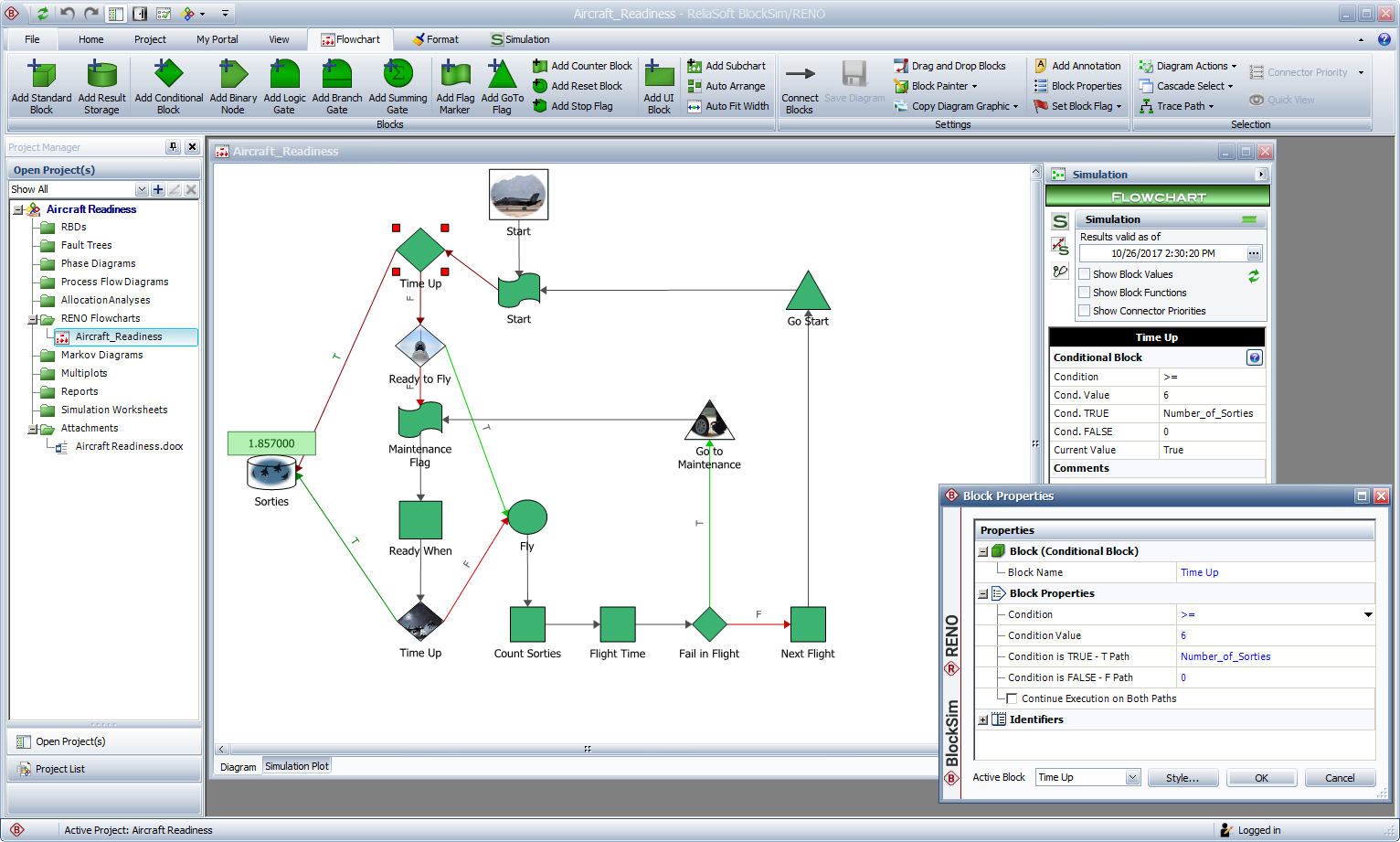arrow_back_ios
See All Software
See All Transductores
See All Ensayos de vibración
See All Electroacústica
See All Sistemas de ensayos acústicos de final de línea
See All Instrumentos
See All Academy
Main Menu
- Acústica
- Sensores de corriente y voltaje
- Desplazamiento
- Fuerza
- Células de carga
- Multicomponente
- Presión
- Deformación
- Galgas extensométricas
- Temperatura
- Inclinación
- Par
- Vibración
- Accesorios
- Controladores
- Excitadores de medición
- Excitadores modales
- Amplificadores de potencia
- Sistemas vibradores
- Accesorios de electroacústica
- Oído artificial
- Boca artificial
- Conducción ósea
- Adquisición de datos
- Simulador de cabeza y tronco (HATS)
- Micrófono
- Acondicionamiento de señal
- Soluciones de ensayos
arrow_back_ios
See All Reliability
See All DAQ
See All Controladores API
See All Utilidad
See All Control de vibraciones
See All Acústica
See All Sensores de corriente y voltaje
See All Desplazamiento
See All Fuerza
See All Células de carga
See All Multicomponente
See All Presión
See All Deformación
See All Galgas extensométricas
See All Temperatura
See All Inclinación
See All Par
See All Vibración
See All Accesorios
See All Controladores
See All Excitadores de medición
See All Excitadores modales
See All Amplificadores de potencia
See All Sistemas vibradores
See All Soluciones de ensayos
See All Actuadores
See All Motores de combustión
See All Durabilidad
See All eDrive
See All Sensores para ensayos de producción
See All Engrane de transmisión
See All Turbocompresor
See All Calibración
See All DAQ
See All Portátil
See All Industrial
See All Analizadores de potencia
See All Acondicionadores de señal
See All Cursos de formación
Main Menu
- Weibull++ (ES)
- ALTA (ES)
- BlockSim (ES)
- RENO (ES)
- RGA (ES)
- Lambda Predict (ES)
- Xfmea (ES)
- RCM++ (ES)
- MPC (ES)
- XFRACAS (ES)
- Synthesis Enterprise Portal (SEP) (ES)
- Asistente MX
- Software BraggMONITOR
- Visor de datos
- Configuración inteligente
- Licencia de instalación virtual
- Software de control de vibraciones
- Random
- Choque clásico
- Replicación de formas de onda temporal
- Seno sobre random
- Random sobre random
- Espectro de respuesta a impactos (SRS)
- Cápsulas de micrófono
- Preamplificadores de micrófono
- Conjunto microfónico
- Hidrófonos
- Fuentes sonoras
- Calibradores
- Micrófonos especiales
- Accesorios
- Monoplato
- Tipo viga a flexión
- Autocentrante
- Tensión
- Compresión
- Módulos de pesaje
- Personalizado
- Accesorios
- Acelerómetros de carga
- Acelerómetros CCLD
- Transductores de fuerza
- Acelerómetros de referencia
- Sondas tacométricas
- Calibradores
- Acelerómetros ópticos
- Accesorios
- Descatalogado
- Unidad de centrado estática DC
- Fuentes de alimentación de campo
- Cables
- Trunnions
- Soportes para excitación